Steinberg Nuendo 4 评测
作者:Mark Wherry
出处:《Sound On Sound》2007年12月
编译:musiXboy
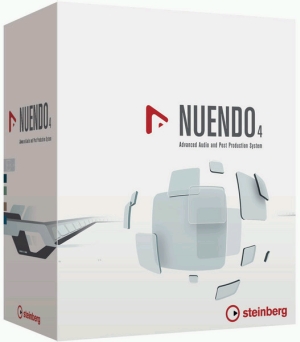
前言:
携新的automation功能和更自由的音频通路,Nuendo 4已经来了。Steinberg是否已经使出浑身解数将旗舰级的音频工作站软件推到新的顶峰了呢?
正文:
大概7年前,当我驻足于Steinberg展台前看他们演示Nuendo 1.0的时候,我完全被深深吸引了,这就是让所有竞争者只有在梦里才想的到的软件,包括无限undo、对环绕声的支持、支持任何声卡等等。Steinberg当时绝对让业界位之一震,甚至Digidesign Pro Tools都要怕他三分。
Nuendo的辉煌在后来被自己的分裂所冲淡,那就是完全基于Nuendo的Cubase SX,而Nuendo 2则包含了全部Cubase SX的功能,甚至包括全部的MIDI制作功能。虽然我们知道Cubase SX适合音乐制作,而Nuendo则专注于后期制作,但从Nuendo 2开始几乎很难看清他们二者之间明确的差别了。
到了Nuendo 3,Steinberg确实在后期制作上下足了工夫,比如对AAF的支持、通过特定软件回放视频。Nuendo 3.1可使音频速度自适应视频。Nuendo 3.2加入了Control Room使软件不必再需要硬件调音台就具备监听、对讲等功能。
现在的Nuendo 4几乎全盘拿过来了Cubase 4的功能,包括Nuendo用户最羡慕Cubase 4的Media Bay功能,使你可以很方便的管理所有素材和预置音色。不过这些Cubase 4的新功能我在下面就不多说了,大家可以参考《Cubase 4使用体会??Cubase 4 = 猜迷》一文,下面我详细说一说Nuendo 4有而Cubase 4没有的新功能,来吧。
NEK扩展包之痛:
对于软件的评测我们通常都是从新加的功能开始讲起,但是这次我却要破例了,我们先要了解一下Nuendo 4相比Nuendo 3去掉了哪些功能(我的天那这……这叫升级还是叫降级好呢)。我开始已经讲了,Nuendo 2开始,Steinberg就加入了Cubase SX里的全部MIDI功能,但在Nuendo 4里,居然去掉了鼓编辑器和乐谱编辑器,所有Cubase 4里的VSTi虚拟乐器也被无情的抛弃掉,但这并不意味着Nuendo 4用户与MIDI功能说再见,你可以再花一份钱购买NEK(Nuendo Expansion Kit)扩展包重新得到这些本来已经存在于Nuendo 3里的功能。

![]() NEK扩展包包含鼓编辑器、乐谱编辑器、多个VSTi虚拟乐器,点击放大
NEK扩展包包含鼓编辑器、乐谱编辑器、多个VSTi虚拟乐器,点击放大
NEK包是一个独立的包装,有独立的DVD安装光盘、说明书、Syncrosoft软件狗的序列号,一旦你将NEK里的序列号绑定在Nuendo 4的Syncrosoft软件狗里,Nuendo 4将察觉到并打开原本隐藏掉的鼓编辑器和乐谱编辑器功能,同时要求你插入NEK的安装盘,安装Halion One、Prologue、Spector和Mystic虚拟乐器插件(顺便说一下Nuendo 4里的乐谱编辑器可以导入/导出MusicXML文件,这样你可以很方便的跟其它乐谱软件共享文件了)。
当Steinberg提高了Nuendo 3的价格到1450英镑之后,这次Nuendo 4的价格回落到1250英镑,但要购买NEK扩展包你还要再掏200英镑(等于还是1450英镑)。Nuendo 3的用户有两种升级方式:带NEK包是270英镑,不带NEK包是170英镑。很多用户都指责Steinberg:这种明升按降的方式很古怪(可能是跟中国移动学习的结果)。Steinberg的官方解释却是:实际上升级价格就是270英镑,但我们为不需要MIDI功能的用户提供了更便宜的选择,这对用户是好事(哇塞绝对是中国移动式的口吻:免费接听套餐不适合经常打电话的人,所以我们给用户更多选择)。
但我还是要说,我实在无法理解NEK包的意义所在,好象是为了硬告诉Nuendo用户这个软件只适合后期制作似的。Nuendo和Cubase这两个核心完全一样的软件却扮演着不同领域的旗舰级软件,简直有够搞笑。
不说这些让人不爽的话题了,下面我们还是来仔细看看Steinberg为专注于后期制作的Nuendo 4加入了什么新功能吧。
自由分配声音通路:
Nuendo一直为它那不够自由的调音台而被大家抱怨,尤其是不能将编组输出发给音频音轨的输入,在后期制作时这样做是很重要的。比如在做电影后期配音的时候,按照弦乐、铜管、打击乐、合成器分好编组的音乐,要与配音进行最后混音的时候,在Nuendo 3你必须把所有乐器编组用Mixdown的方法依次导出,再与配音做混音,这个多次Mixdown导出的时间很长又很无聊,而且可能还会造成时间错位的情况。而在Nuendo 4里你可以直接把各个编组音轨直接一次性发送给多条空白音频音轨直接做内录,一次搞定,又快又省心。
FX效果轨跟编组轨一样,也可以发送给音频音轨,不同的只是FX效果轨必须有一个插入效果器。其实我一直很奇怪Nuendo为什么要分出编组轨和FX效果轨,当我们在编组轨插入效果器的时候它不就是一个FX效果轨了吗?Nuendo 4将FX效果轨与编组轨唯一的区别也打破了,那就是音频轨直接输出给FX效果轨也可行了(以前只可以通过发送的方式),这使得FX效果轨与编组轨实际上已经完全一样了。
如果你用过Pro Tools,那么转过头来用Nuendo的调音台会感觉有些迷茫。Pro Tools的编组和辅助输入是分开的,而Nuendo将它们合并在一起,叫编组音轨。也就是说如果你要在某个音轨录下来自另外一条音轨的声音,你需要先将发声的音轨输出给一个编组音轨,再将另外一条空白音轨的输入设置为编组音轨的输出。这样看来如果你要在Nuendo里做多条音轨的内录,那么只要将编组的输出改为无就好了。
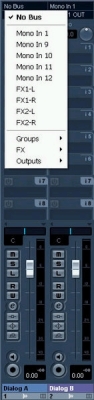
![]() 音频轨输入:可选声卡输入、编组轨、FX效果轨、总输出,点击放大
音频轨输入:可选声卡输入、编组轨、FX效果轨、总输出,点击放大
Nuendo 4改进的声音通路不止这些而已。以前只有VSTi轨、ReWire轨、乐器轨(Cubase 4和Nuendo 4新加的)可以发送给编组音轨,但现在编组轨本身也可以通过发送或直接输出的方式将声音给另外一个编组轨了。将编组输出给FX效果轨,或是反过来将效果器输出给编组也是可以的(毕竟效果轨其实就是编组嘛),
新的音频通路系统唯一的限制就是当你选中一个编组轨或效果轨作为某个音频轨的输入之时,编组轨的通道设置必须与音频轨一致,也就是说你不能将5.1环绕声的编组输出给一条立体声音频轨。虽然Nuendo可以允许你在立体声音轨录制来自于5.1编组输入通道里的立体声子输入通道的声音,但立体声音轨却不能录制来自5.1编组轨的立体声子音轨的声音??Pro Tools里可是可以这样做的哦。
尽管有这一点小小的限制,但Nuendo用户依然有足够的理由为如此自由的通路而庆祝,这可以说是Nuendo诞生以来最伟大的新功能,不过Nuendo不能自满,你们的下一个目标就是:让音轨直接输出(而不是发送)给多条通道,像Pro Tools那样,吼吼。
注:Cubase 4.1加入了与Nuendo 4完全一样的自由通路功能哦。
精确的automation:
Nuendo另外一个经常被人抱怨的部分就是调音台的automation了,Nuendo 4在这方面也下了工夫。Steinberg与顶级控台制造商Euphonix建立了合作关系,并提供了类似System 5那样的automation控制功能,使用Euphonix控台的用户大大的有福了。
首先,Nuendo把以前位于工具条里的各种关于automation的按钮都调整到了一个新的automation控制窗口里,就像走带控制(transport)窗口那样,你可以设置只显示你需要的那些automation按钮,节省屏幕空间。automation控制窗口里的按钮位置分配合理,大小适中,看起来如果你有一个触摸屏的话,操作起来肯定超爽的。
以前,当你选择一种automation模式,比如Touch或Auto-Latch,所有音轨都将变成这个统一的模式。Nuendo 4里你依然可以让一种automation去做全局控制,但你却可以为每个音轨单独分配automation模式了。
Nuendo 3里,打开一条音轨的automation录制之后,所有音轨里的动作都将被记录下来。比如你已经让该音轨旁通掉automation并移动音量推子的时候,你突然想改变该音轨的混响参数,当你动混响旋钮的瞬间,音量推子的变化也跟着一起被记录进去了。Nuendo 4好了,你可以设置旁通某一类型的automation事件,使你不会再有误操作。
以前的Nuendo还有一个问题,比如你想让Nuendo将一段音乐结束时的音量记录为你推推子最后停下的位置,而在音乐播放中间旁通你推子的位置(就是不记录推子位置),Nuendo 3是做不到的,你只能用鼠标去做。Nuendo 4增加了一系列Fill功能,Fill To End就可以实现前面我举例里需要的功能。Fill To Start和Fill To Punch分别可以将当前推子的位置记录为音乐刚开始和音乐指针当前时间的音量。Fill Loop是在loop区域里记录推子位置。
Fill的使用也很方便,只要按下某个Fill功能,下次开始的录音就会按照设置去记录automation,而在你按下停止之后,该Fill功能会自动取消掉,就像Nuendo的Punch In插入录音那样。当然你也可以一直使用某个Fill功能,只要按下锁图标就可以了。
Automation Virgin Territory处女地模式:
处女地Automation模式是一个超有用的Automation功能,以前的Nuendo有着一条一条的automation直线位于所有素材的结束后和开始前的部分。虽然Nuendo 4默认的automation编辑模式依然如此,但我们有了新的选择: Virgin Territory处女地模式。
当你选中一段automation之后,在上面的info部分可以选择Territory,这样automation里那些持续一样的部分将被分割开来,直到这个automation发生变化。如果之后你想在被分割开的区域里重新做automation变化,你可以用Fill Gaps模式,也可以用Fill Gaps on Selected tracks或Fill Gaps with Current Value (Selected tracks)模式。
Automation预览模式:
除了Read和Write,Nuendo 4对automation的操作增加了预览模式(Preview Mode),在automation控制窗口里可以找到Preview按钮,另外在所有automation轨里也有一个P按钮,位于以前的R和W按钮旁边。当你打开automation控制窗口里的Preview按钮之后,推动某个推子或按下某个automation轨里的P按钮都将激活那条音轨的Preview模式,不管音乐是否在播放。在Preview模式,你可以任意移动推子,而所有的这些动作都不会删掉以前的automation,也就是说你可以做预览。
当然预览模式还可以做更多事情,你可以使用三个额外的新命令:Suspend、Punch和Punch on Play。Preview Suspend使你可以在原始的automation和你在预览模式下改动过的automation之间互相切换,这样你可以做多次试听来选择一个最合适的automation。Preview Punch可以让你将预览模式的automation插入到以前的automation里,同时将以前的automation保存为日志。默认情况下Nuendo可以记录下10次automation动作(最多可以改为100次),这样你每次的automation动作都会被记录在案,通过load按钮你可以调出以前任何一次的动作。Preview Punch on Play与Preview Punch类似,但它只有在你下一次再次播放之时才记录上一次的automation动作。
预览模式确实很棒,但你每次开始回放都要想着打开所有音轨的预览模式,为了帮助健忘的懒惰的用户,Nuendo提供了Touch Collect Assistant,你只要按下这个按钮,就可以让指定的音轨自动打开预览模式。
当然所有automation控制窗口里的按钮都可以通过key commands自动分配为某个快捷键,所以操作起来真的很方便。
Project Logical Editor:
下面是我最喜欢的新功能了,Project Logical Editor(工程逻辑编辑器)。它有点像Logical Editor,操作起来也几乎一样,但Logical Editor只能控制MIDI事件,而Project Logical Editor却可以控制整个工程文件内的事件。
Project Logical Editor的初衷就是在某种特定条件下使某些特定的素材自动进行某些特定的操作。某些特定的操作可以是删除、选中、处理等。某些特定的素材可以是音轨、音频part、音频、MIDI、automation、标记点等等,在工程文件里你所有可以操作的素材除了速度和节拍(因为工程窗口里显示不出它们)都包括在内。
Steinberg给了我们很多预置文件来告诉我们Project Logical Editor到底能做什么。比如有一个Delete Volume Automation预置,你可以删除指定多条音轨的音量automation,它的指令实际上就是“在以音轨为单位的前提下找到类型为automation而且名称带Volume的素材,删除之”。毫无疑问这个功能会提升你工作的效率。
不过我也发现一些问题,比如我要删除ModMachine插件的所有automation,由于我插入插件的automation都被命名为类似Ins.:1:ModMachine:Delay1 - Sync Note的形式,所以我让Nuendo搜索所有带ModMachine的automation,它找不到。我把搜索关键字改为Sync Note就好了。另外一个问题是如果你搜索的文字太长,会导致整个命令被挡住看不全。
跟以前的Logical Editor一样,Project Logical Editor的所有预置也可以设置为一个快捷键。这样做的好处首先是你可以快速触发一个命令,另外可以想到的是,当你将多个命令组合到一起作为macro运行,那将是怎么样一幅美妙的情景呢?
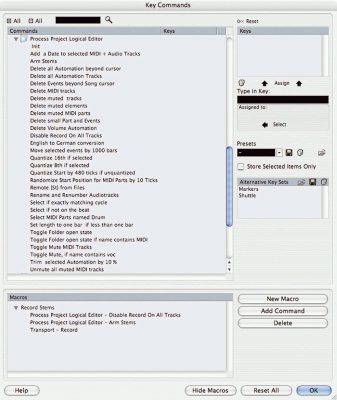
![]() 将多个Project Logical Editor命令组合到一起作为macro运行,点击放大
将多个Project Logical Editor命令组合到一起作为macro运行,点击放大
比如,你想把所有编组在Nuendo里内录为一条音轨,用Project Logical Editor,你可以先让所有音轨取消录音模式,然后选取最后一条音轨将它重命名为mix,打开它的录音模式,然后开始录音。在Project Logical Editor里做好以上三步的预置后,将他们依次存为一个macro,再为macro设置一个快捷键,OK啦。这样只要你提前设置好最后一条音轨的输入为编组轨,然后按下快捷键,Nuendo会自动依次做以上三步,为你内录编组轨。
Project Logical Editor对比较专业的高级用户将是非常大的帮助,Pro Tools用户一定会嫉妒死Nuendo的,当然Project Logical Editor还可以做的更好,比如把界面做的再好看点。
注:Cubase 4.1也加入了Project Logical Editor哦。
Quick Controls快速控制:
Nuendo另外一个新功能就是Quick Controls快速控制。你可以把任何音轨里任何可以做automation的8个参数拿出来,到左边的Inspector侧边栏里显示并控制,这使你可以直接看到那些你经常编辑的参数,而且可以快速做编辑。
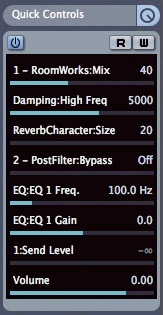
![]() Quick Controls窗口
Quick Controls窗口
虽然音频轨、乐器轨、MIDI轨、编组轨、效果轨等等都可以有自己的Quick Controls,显示出8个音轨参数或插件参数,但我惊奇的发现你居然不能将这8个参数保存下来,以便以后调用。虽然Quick Controls是Track Presets的一部分,可以随音轨预置保存下来,但我依然希望可以保存为单独的预置。
VST 3:
Nuendo 4完全支持Steinberg最新的VST 3格式,但现在Steinberg居然还没有对第三方开放VST 3协议,实在是让人感到惊奇,不过还好据说2008年大家就可以下载到免费的VST 3 SDK开发包了。
VST 3完全重写了原来的VST协议,改进非常多。比如精确到采样点的VST automation、动态分配输入/输出通道数量、支持侧链(side-chaining),虽然Cubase 4率先支持了VST 3,但Nuendo 4却是第一个支持侧链的宿主(Cubase 4.1也会加入对侧链的支持),这使我们的工作方式也发生了变化。
如果你想使用侧链输入到Nuendo 4里的VST 3压缩插件,你需要先激活VST 3插件界面里的侧链按钮,此时该插件的侧链输入接口已经可以在调音台的音频音轨输出通道里看到。所以说如果你要让音频轨作为输入到压缩器插件的侧链输入,你需要让音轨输出通道变为插件侧链的输入,或者让音轨发送到插件侧链的输入。而不是像Pro Tools或Logic Pro那样选择一个音轨或总线作为侧链的输入源就可以了。
这样做虽然有些麻烦,但好处也是显而易见的:你可以同时让多条音轨的声音进入同一个插件的侧链,而不必像Pro Tools或Logic Pro那样必须为多条音轨建立编组再发送给插件的侧链。
64位和Intel-Mac:
软件开发者一直要追赶操作系统进步的脚步,包括64位系统所带来的内存调用突破。
Windows这边,Nuendo 4可以运行在32位的Windows XP和Vista上,同时Steinberg为64位Vista用户准备了64位Nuendo 4 beta版。虽然官方不支持在64位XP上运行64位Nuendo 4 beta,但就就用户的实际反映来看,是没有问题的。
Mac OS这边,Nuendo 4除了支持老PPC-Mac和新Intel-Mac,官方只支持运行于Tiger系统,而对Leopard的支持将推迟到将来的Nuendo 4.1(Cubase 4.1官方已经支持Leopard)。但就用户的实际反映来看,Nuendo 4可以运行在Leopard上。关于64位的Nuendo 4,官方表示在不久的将来就会有的。
在64位系统或Intel-Mac上运行Nuendo 4的最大挑战来自于插件的滞后,因为你不能在64位宿主里运行32位的插件,也不能在Intel-Mac宿主里运行PPC-Mac的插件。不过Steinberg带来了VST Bridge技术,使用新系统的用户不必有后顾之忧了,VST Bridge隐藏于Nuendo 4里,他使你可以在64位Nuendo 4里插入32位的插件(实际上现在没有任何一个插件有64位版本),他也可以使你在Intel-Mac的Nuendo 4里插入老PPC-Mac的插件(当然需要用苹果提供的Rosetta转换技术)。

![]() 在64位Vista里通过64位的Nuendo 4 beta运行32位的插件,点击放大
在64位Vista里通过64位的Nuendo 4 beta运行32位的插件,点击放大
小而有大用的改进:
Nuendo 3音频素材的音量和淡入/淡出曲线是连在一起的,同一个级别。而Nuendo 4允许你让淡入/淡出曲线的显示级别高于音量曲线,这样即便在音量很小的情况下去改变淡入/淡出曲线不会很难操作。
依然是关于淡入/淡出曲线,你可以用鼠标滚轮去控制它们了,只要将鼠标悬停在淡入/淡出曲线上就可以。
苹果用户的Apple Remote遥控器终于派上用场了,那几个按键可以在Nuendo里实现自定义的功能。

![]() Apple Remote遥控器可以控制Nuendo 4
Apple Remote遥控器可以控制Nuendo 4
苹果和Windows版本都改进了对QuickTime 7的支持,同时支持MPEG1、MPEG4、H264编码格式。Nuendo 4的Replace Audio in Video File(替代视频里的音频)功能现在也终于支持Quicktime视频格式了。
不过最让我高兴的改进还是对多工程支持的改进。你可以同时打开两个工程文件(当然依然只能有一个是激活的可用的),在打开第2个工程的时候Nuendo会问你是否激活?要之前以前Nuendo会自动激活新打开的工程。如果你要将一个工程里的素材拖到当前工程里,你要打开它,然后重新等待数分钟激活原来你打开的工程。Nuendo 4里你可以直接选择不激活新打开的工程,直接把素材拖过来。
更多的改进:
Sample Editor有一些改进,首先它像工程窗口一样有了Inspector侧边栏,可以显示出一些常用的命令,而上面的工具条则增加了一些方便对切片进行编辑的按钮。但我并不认为这是一个很好的改进,因为多出的Inspector侧边栏使Sample Editor占据了更宽的空间,打开之后它挡住了我更多的视线。不过看起来Steinberg很愿意让软件里的所有窗口都统一成这个形式,其实Cubase 4里的乐谱编辑器也加入了Inspector侧边栏。
再说以前的Play Order音轨,现在改叫Arrange音轨了。这次又加入了一个新的音轨类型:Transpose轨,使你可以为全部音轨做统一的变调处理。
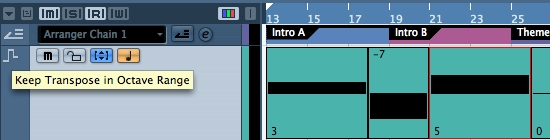
![]() Arrange轨和Transpose轨
Arrange轨和Transpose轨
优点:
- 新增的automation功能增强了后期制作能力
- mixer更灵活的声音通路使你可以录制来自多条音轨编组输出的声音
- Project Logical编辑器可以帮你批量完成很多琐碎的编辑,尤其是跟macro一起搭配使用
缺点:
- NEK扩展包是明显的强盗行为
- 速度和节拍事件依然需要打开单独窗口编辑,而不能在project窗口里完成操作
价格:
- Nuendo 4:1799欧元
- Nuendo 4 NEK扩展包:299欧元
- Nuendo 3 升级:249欧元
- Nuendo 3 升级 + NEK扩展包:399欧元
转载文章请注明出自 Midifan.com






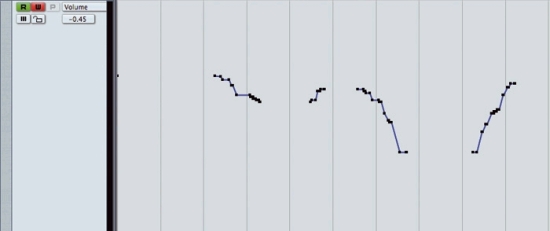
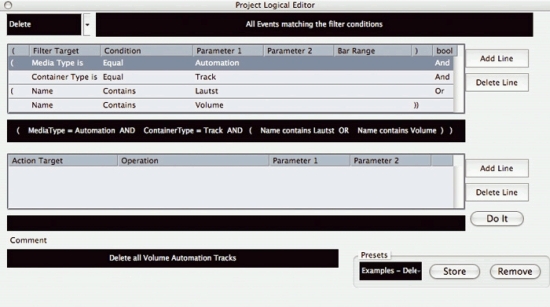

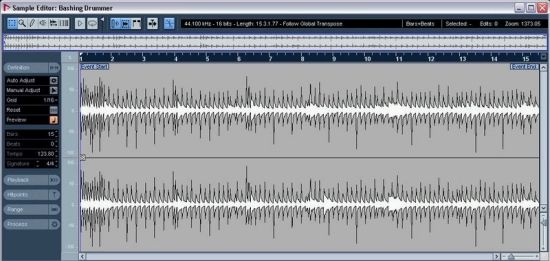

都是工具 能用的就好 用的顺手的就更好
我承认C3 / N 3来混音超过20轨确实很恼火
但是C4和N4的调音台新特性以及效果器可移动确实是非常大的进步
如果要说Sonar在混音方面有什么好的
先请Cakewalk改进和优化对VST的支持能力才能让人接受
Sonar自动分配音频通路?别扯了你说的是Sonar99吧
2496算个屁,先拿牛犊做midi,再拿2496缩混和脱了裤子放屁没什么区别。
其实软件不在乎一年更新几回,确实有方便大众的功能是最好的。斯坦伯格,干得好!